有时,Premiere Pro会鸣响,陷入令人讨厌的缓慢速度,使您抓紧脑袋寻求解决方案。 此外,知道如何加快软件中的剪辑速度,可以拓宽您的创造力视野,以完善素材的转场或视觉效果。 但是滞后,崩溃或播放速度慢会给您的编辑体验带来噩梦。
尽管Premiere Pro会保持健康,但您的计算机可能是造成问题的根本原因。 不要担心,因为您可以为 Premiere Pro加快速度 并将您的技巧提高到一个新的水平。
内容: 第1部分。优化Adobe Premiere Pro CC中的性能第2部分。调整设置以加速Adobe Premiere Pro CC第3部分。Premiere Pro的其他选项加速第4部分。 最后的想法
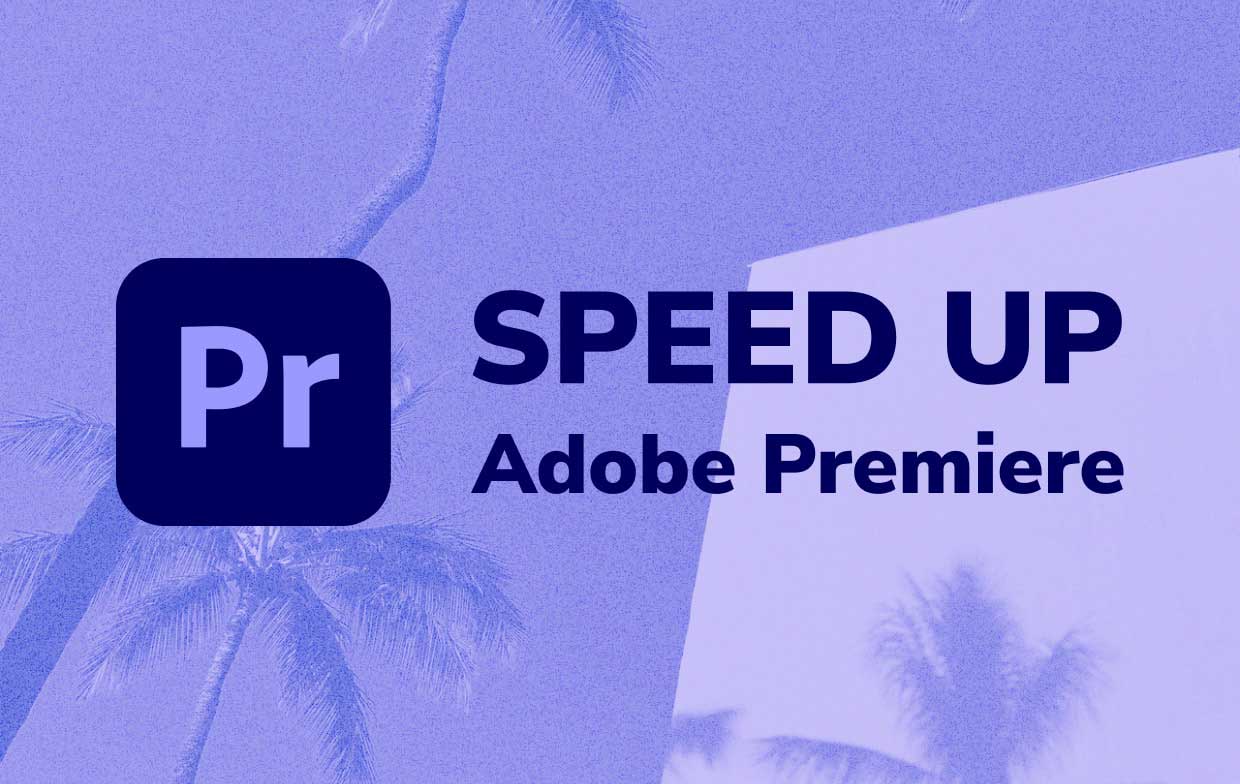
第1部分。优化Adobe Premiere Pro CC中的性能
在Premiere Pro中加快剪辑速度
- 选择要增强的片段。
- 启动 剪辑>速度/持续时间 面板,或右键单击并选择 速度/时间.
- 在相关字段中输入较高的速度。 这将自动调整剪辑的时间。 您可能需要取消链接控件并手动调整时间。
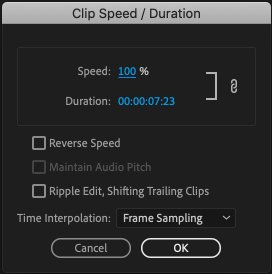
奖金提示:
您可以同时对不同的片段实施速度/持续时间调整,甚至可以在三种不同的时间插值模式之间转换。 免费取样 根据需要重复或删除帧以完善序列, 帧融合 将使重复帧的运动均匀化,并且 光流 生成新的帧。
优化系统
首先,请确保您至少 8 GB 以及功能强大的图形处理单元(GPU)。 重要的是,固态驱动器(SSD)优于由旋转磁盘驱动的硬盘驱动器。 装有SSD的计算机应撞击所有气缸。
PowerMyMac |高级多合一优化概念
iMyMac PowerMyMac 优化并增加系统响应时间。 它旨在找出并清除错误,垃圾文件和杂乱无章的文件,这些杂物会减慢速度。 最重要的是,它具有时尚直观的界面,因此您可以轻松检查罪魁祸首或授权删除。
如果您使用小型SSD,它将回收硬盘存储以使Mac以最佳性能运行。 PowerMyMac使您可以鸟瞰磁盘驱动器上已占用或可回收的空间。 它是用于全面维护,删除浏览器缓存,垃圾文件和垃圾桶的同类最佳优化工具。
它将为您节省大量时间和精力,轻松解决问题 耗尽系统的应用程序内存. Mac 用户最讨厌 62 GB的杂物 这会减慢Mac的速度,从而阻止计算机以最高性能运行。
GPU加速
Premiere Pro CC的大多数功能都利用GPU加速进行播放或渲染。 否则,您会偶然发现警告,或者触发更长的渲染时间和缓慢的播放。 这就像魅力一样,可实现闪电般的快速渲染时间并弹出预览。
要打开它,请转到 文件>项目设置>常规 然后检查“渲染”在“视频渲染和播放”中的下拉菜单中。 在此下拉菜单中,您应该选择“水星播放引擎GPU加速“。
Mac有两个选择,即OpenCL和Metal。 尝试两者,以确定最适合您的系统。
不惜一切代价避免使用“仅Mercury Playback Engine软件”。 一样,如果您的硬件变得不稳定,这可能无法解决问题。
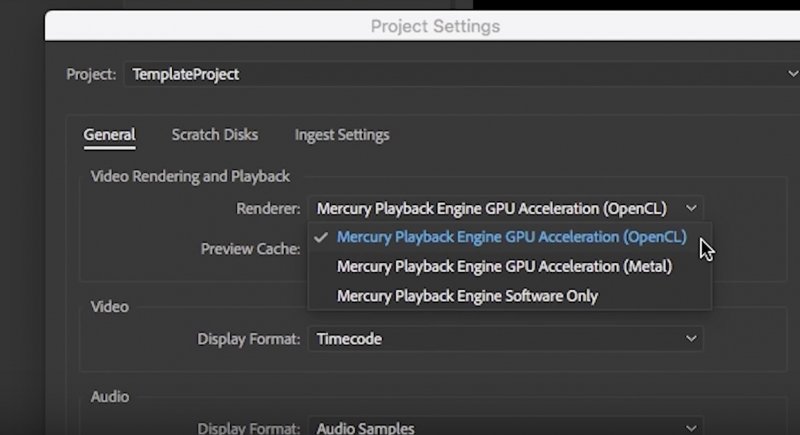
第2部分。调整设置以加速Adobe Premiere Pro CC
媒体缓存设置和默认位置
Premiere Pro处理导入的文件并生成其缓存原型,以便快速访问以通过驱动器读取它们。 按照这种方式,音频文件会转换为.cfa,而MPEG文件会转换为.mpgindex文件。
随着时间的流逝,缓存文件不仅吞噬了数千兆字节的存储空间,而且还浪费了驱动器和视频编辑工作流程。 因此,您必须控制媒体缓存的数量和位置。
对于内部SSD,请将媒体缓存重新定位到本地驱动器,以将Premiere Pro的性能提升到最高水平。 走向 首选项>媒体缓存 然后点击“浏览”以调整目的地。
您的内部固态硬盘可能没有足够的内部固态硬盘,请使用可以存储媒体高速缓存的外部固态硬盘进行调试。 如果快速结束项目,则可以调整设置,以固定的时间一并自动擦除高速缓存文件。 您也可以点击“删除未使用”,以清除未使用的缓存文件。
回放分辨率
通过将Premiere播放分辨率降低为来避免播放延迟 ½或¼。 这不会影响视频质量,但会减少内存消耗,以便在时间轴上进行投影和播放。 在½或¼时,它类似于普通分辨率,但播放速度更快,可进行编辑。
创建代理
代理是具有较低分辨率或文件大小的原始视频文件的副本。 生成全分辨率视频的代理版本,以便在Premiere Pro中进行快速编辑。 当您编辑精美的艺术品时,代理会提供一个漂亮的工具来最大化生产率。
它使您可以使用更方便的工具进行编辑,并获得清晰,清晰的源视频。 快速而出色。
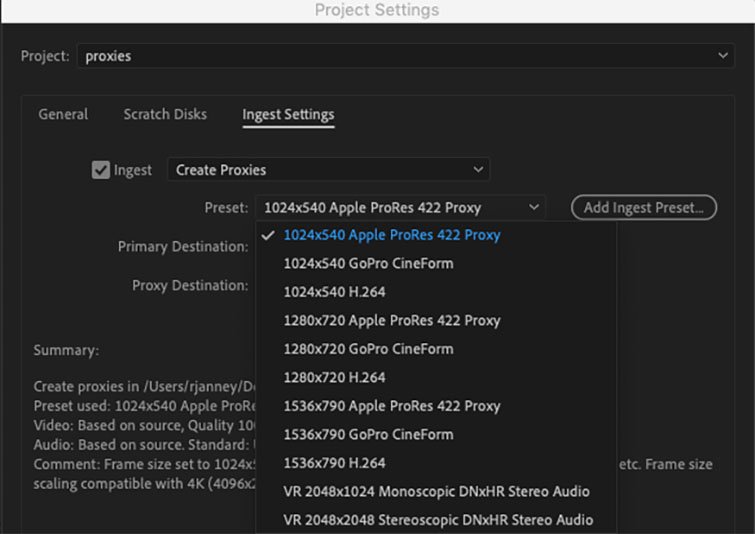
第3部分。Premiere Pro的其他选项加速
静音效果
使用Global FX Mute,您可以关闭转场, 星星湿巾,色彩校正和BABY会严重影响机器的性能。 只需将它们静音即可优化该程序的性能。
内存分配
在进行编辑以减轻RAM负担时,请确保关闭计算机上的其他软件。 对于Premiere Pro,您可以 配置RAM使用 其他应用程序,或者您可以为Adobe视频应用程序节省多少费用。
为此,请前往 首选项>内存 和 保留更多RAM 为您的Premiere Pro。 有了32 GB的RAM,您可以为您的编辑应用分配26 GB的内存。
第4部分。 最后的想法
如果您不想因Premiere Pro编辑而烦恼,请尝试其他功能,例如 速率拉伸工具,Ripple Edit和其他控件来增强您的实力。 知道如何加速视频将为您的媒体文件开辟一个全新的世界,为您提供无限可能。 观察这些小技巧,您将让Premiere Pro像闪电般奔跑。
如果您对硬件或设置有任何疑问,请在下面留下评论。 请随时关注丰富的见解,以在我们内容丰富的博客中提高Mac性能。




亚历山大2020-05-28 20:36:37
Привет! Спасибозастатью!! Новсеравнонужнавашапомощь,совет,мнение! Купилаймак3,4GHz IC i7,памяти32,графикаGTX 680MXгб。 Специальноегобралдляпремьера,以及нетянет。 вутьнакинешьэффектов,例如,ложится。 Приходитсявыкручиваться,прокси,доп。 рендер。 Аеслибратьпереходыилититры,вообщеелетянет。 МожетАдобнедружитсмаком,можеткомпмойГ...?